Google Search Console là một công cụ SEO thiết yếu. Tuy nhiên, một số người thấy nó hơi đáng sợ và phức tạp ngay từ cái nhìn đầu
tiên.



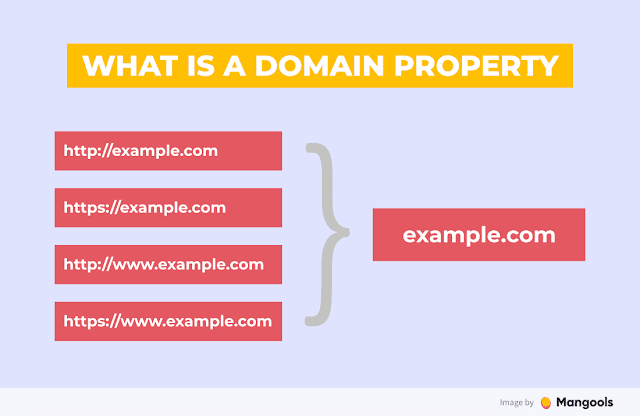
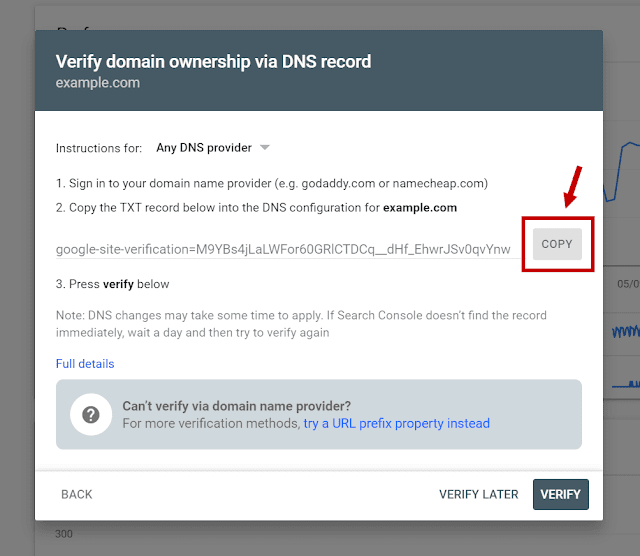

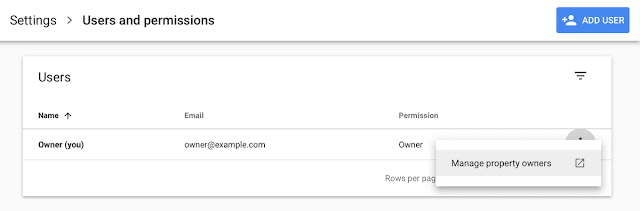




1.Tìm các trang cần tối ưu hóa TLB



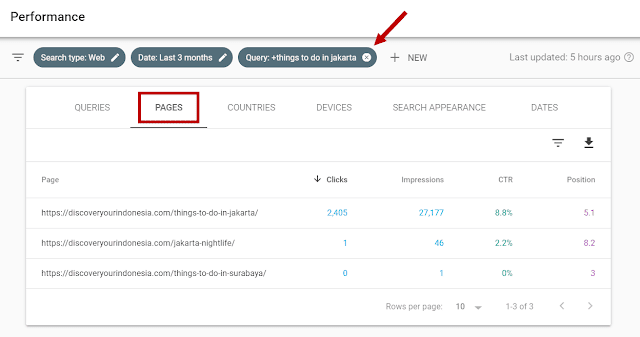
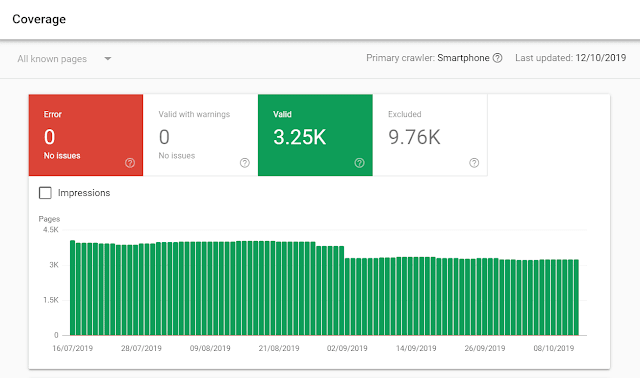





Trong hướng dẫn này, chúng tôi sẽ đề cập đến tất cả những điều cơ bản (bao
gồm một số mẹo thực tế ) mà
bạn cần biết để bắt đầu với Search Console.

Google Search Console là gì?
Search Console (trước đây là Google Webmaster Tools) là một công cụ trực tuyến miễn phí của Google bao gồm một loạt các bảng điều khiển cho bạn thấy trang web của bạn đang hoạt động như thế nào trên Google.

Google Search Console cho phép bạn truy cập một loạt các dữ liệu quan trọng về trang web của
bạn. Ví dụ bạn có thể:
- Xem cách trang của bạn hoạt động trong trang kết quả của công cụ tìm kiếm (SERP) cho các từ khóa khác nhau
- Tìm hiểu xem bạn có bất kỳ vấn đề nào với nội dung xuất hiện trên Google (hoặc lập chỉ mục , để sử dụng thuật ngữ kỹ thuật)
- Kiểm tra những trang web đang liên kết đến nội dung của bạn
- Xem trang web của bạn hoạt động như thế nào bởi thiết bị được sử dụng
Đây chỉ là một số điều bạn có thể làm với Search Console và trong hướng dẫn
này, chúng tôi sẽ đưa bạn từng bước thông qua công cụ và bảng điều khiển của
Search Console.
Nhưng trước hết, làm thế nào để bạn kết nối trang web của mình với tài khoản
Search Console?
Cách thiết lập Google Search Console
Thiết lập Google Search Console khá dễ dàng. Truy cập trang https://search.google.com/search-console, chào mừng và đăng nhập bằng
thông tin đăng nhập Google của bạn.
Sau khi đăng ký, bạn sẽ được yêu cầu nhập địa chỉ web của bạn vào một
trong hai hộp. Hộp bên trái dành cho Thuộc tính Miền và hộp bên phải dành
cho Thuộc tính Tiền tố URL.

Thuộc tính miền -
Hầu hết mọi người sử dụng Search Console chọn tùy chọn thuộc tính miền. Bạn
sẽ nhận được thông tin về cách toàn bộ trang web của bạn hoạt động trên Google. Điều
này bao gồm tất cả các URL, tên miền phụ và giao thức web (http: //, https: //,
www).
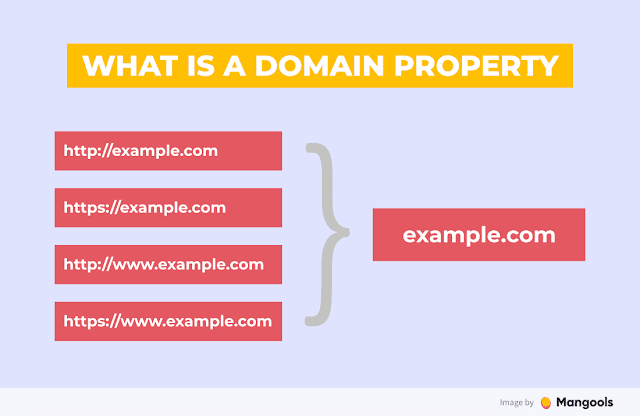
Trước đây, bạn phải xác minh tất cả các giao thức riêng biệt nhưng nhờ tùy
chọn thuộc tính miền, tất cả những gì bạn cần là nhập tên miền của bạn và tất cả
các biến thể sẽ được bao gồm.
Thuộc tính tiền
tố URL - Bạn nên sử dụng tùy chọn này nếu bạn chỉ muốn bao
gồm một định dạng URL chính xác. Ví dụ: nếu bạn nhập http://www.website.com/blog vào
trường bắt buộc, chỉ định dạng URL này sẽ được theo dõi. Tùy chọn này thường
được sử dụng để nhắm mục tiêu một đột biến ngôn ngữ cụ thể trên một trang web
đa ngôn ngữ, ví dụ: https://en-gb.example.com
Xác minh quyền sở hữu
Bây giờ bạn đã chọn loại thuộc tính và nhập tên miền của mình, bạn cần xác
minh rằng bạn là chủ sở hữu của trang web.
Nếu bạn đã chọn
Thuộc tính miền, bạn sẽ cần xác minh quyền sở hữu thông qua bản ghi DNS.
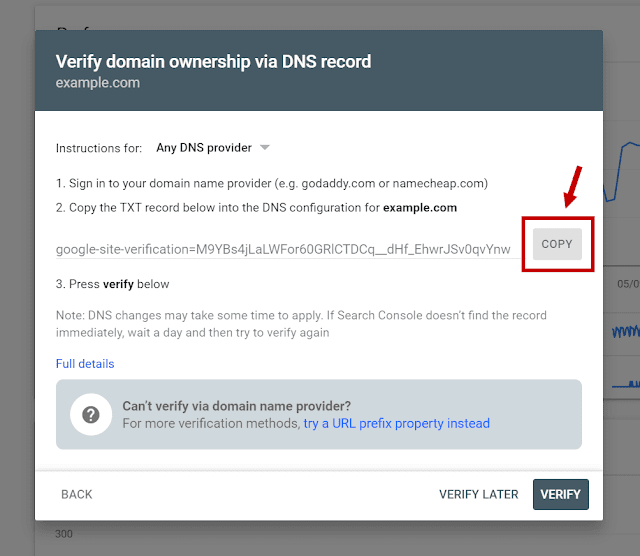
Các bước chính xác sẽ phụ thuộc vào nhà cung cấp tên miền của bạn, nhưng
nói chung, bạn sẽ cần phải làm theo các bước sau:
- Chuyển đến cài đặt bản ghi DNS của tên miền của bạn
- Thêm bản ghi DNS mới và dán mã xuất hiện trong Search Console
Mẹo: Google có một nền tảng kiến
thức rộng lớn với một danh sách các nhà cung cấp dịch vụ lưu trữ phổ biến nhất
và hướng dẫn từng bước cho từng người trong số họ. Kiểmtra nó ở đây.
Khi bạn đã thêm bản ghi DNS, hãy quay lại GCS và nhấp vào xác minh xác nhận. Đừng
lo lắng nếu bạn thấy thông báo rằng xác minh quyền sở hữu không thành công. Thay đổi bản ghi DNS có thể mất tới 72 giờ để
có hiệu lực.
Chỉ cần thử một chút sau, cho đến khi bạn thấy một thông báo tương tự:

Xác minh bằng thẻ HTML
Nếu bạn đã chọn một tiền tố URL trong loại
thuộc tính, bạn đã có thêm tùy chọn về cách xác minh trang web của mình. Một
trong những cách phổ biến nhất là sử dụng thẻ HTML và sao chép mã vào phần
<head> trên trang web của bạn.
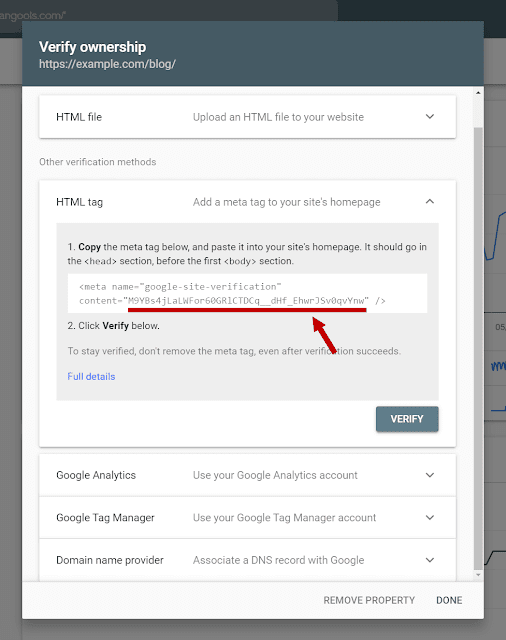
Nếu trang web của bạn chạy trên WordPress, bạn có thể sử dụng một plugin để đơn giản hóa toàn bộ quá trình. Nếu bạn sử dụng plugin Yoast SEO, bạn chỉ cần truy cập SEO - General - Webmaster và sao chép mã từ thẻ HTML (như trong ảnh chụp màn hình ở trên) vào trường xác minh mã xác thực của Google :

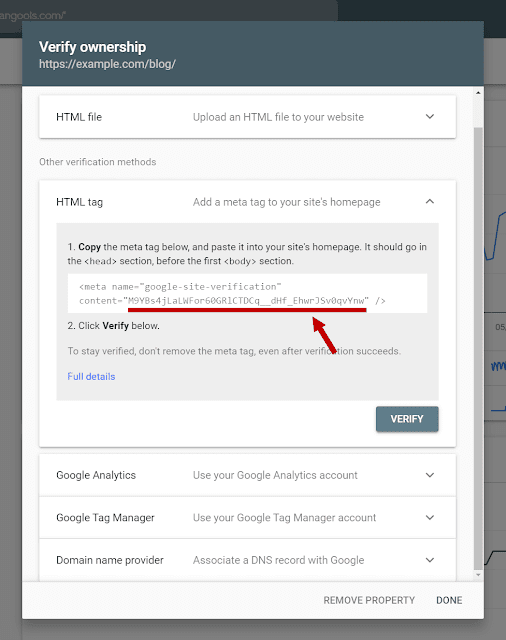
Nếu trang web của bạn chạy trên WordPress, bạn có thể sử dụng một plugin để đơn giản hóa toàn bộ quá trình. Nếu bạn sử dụng plugin Yoast SEO, bạn chỉ cần truy cập SEO - General - Webmaster và sao chép mã từ thẻ HTML (như trong ảnh chụp màn hình ở trên) vào trường xác minh mã xác thực của Google :

Người dùng, chủ sở hữu và quyền
Bây giờ bạn có quyền truy cập vào Google Search Console. Hãy xem cách
bạn có thể chia sẻ quyền truy cập với người khác.
Có ba cấp độ quyền khác nhau trong Search Console:
- Chủ sở hữu : Đây có thể sẽ là bạn. Chủ sở hữu có thể xem tất cả dữ liệu của trang web và sử dụng tất cả các công cụ. Họ cũng có thể cấp cho người khác quyền truy cập vào Search Console. Bạn cũng có thể tạo chủ sở hữu được ủy quyền, những người có cùng quyền kiểm soát đối với Search Console như bạn.
- Người dùng đầy đủ: Có thể xem tất cả dữ liệu trang web và sử dụng hầu hết các công cụ của Search Console. Họ không thể thay đổi quyền. Họ cũng không thể chia sẻ quyền truy cập vào các tài khoản G-suite khác hoặc thay đổi địa chỉ web.
- Người dùng bị hạn chế: Chỉ có thể xem dữ liệu của Search Console và tạo các báo cáo cơ bản.
Để thêm người dùng đầy đủ hoặc bị hạn chế, hãy làm theo các hướng dẫn sau:
- Nhấn Cài đặt , sau đó Người dùng và Quyền
- Nhấn Add User nút
- Nhập địa chỉ email của người bạn muốn thêm
- Chọn mức độ cho phép bạn muốn cung cấp
Để thêm chủ sở hữu được ủy quyền, nhấn ba dấu chấm bên cạnh chủ sở hữu
trang web hiện tại.
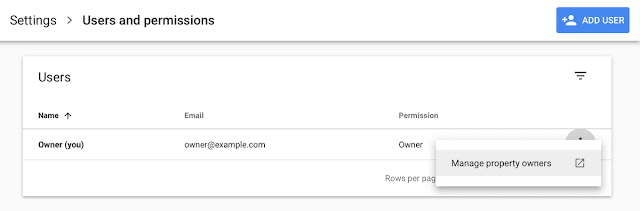
Bạn chỉ nên cung cấp trạng thái chủ sở hữu được ủy quyền cho những người bạn
tin tưởng. Bạn có thể cung cấp đầy đủ người dùng và hạn chế quyền truy cập
của người dùng cho các đại lý và người trong công ty của bạn.
Bảng tổng quát
Báo cáo tổng quan là trang đầu tiên tải khi bạn truy cập Search Console. Bảng
điều khiển chứa ảnh chụp nhanh thông tin chính về trang web của bạn.


Từ bảng điều khiển này, bạn có thể thấy:
- Báo cáo hiệu suất trang web: Có bao nhiêu người đã nhấp vào trang web của bạn từ Google
- Báo cáo bảo hiểm: Thông tin cho dù các trang của bạn được lập chỉ mục đúng trên Google
- Báo cáo cải tiến: Cung cấp thông tin về các cải tiến (như AMP) bạn đã thực hiện trên trang web của mình
- Báo cáo hành động thủ công: Điều này sẽ cho bạn thấy nếu Google đã cho bạn một hình phạt thủ công
Bạn có thể nhấp vào liên kết Mở Báo cáo để xem đầy đủ từng
báo cáo. Chúng ta hãy đi qua từng báo cáo theo thứ tự chúng xuất hiện
trong menu bên trái.
Báo cáo hiệu suất
Báo cáo Hiệu suất cho thấy trang web của bạn và các trang trên trang web của
bạn đang hoạt động như thế nào trong kết quả tìm kiếm.
Có rất nhiều để bao gồm trong phần này. Vì vậy, hãy bắt đầu với một lời
giải thích về cách điều hướng nó.
Có 3 phần chính bạn có thể điều chỉnh hoặc nhấp vào để hiển thị dữ liệu bạn
cần:
- Bộ lọc hàng đầu
- 4 số liệu chính
- Tab dữ liệu

Trong menu trên cùng, bạn có các bộ chọn bộ lọc cho phép bạn thêm các biến. Việc thiết lập bộ lọc càng cụ thể càng tốt để
có được dữ liệu phù hợp nhất trong Google Search Console.

Các biến khác nhau bạn có thể thêm bao gồm:
- Tìm kiếm: Chọn lọc kết quả theo web, hình ảnh hoặc video
- Ngày: Lọc kết quả theo phạm vi ngày. Bạn cũng có thể so sánh phạm vi ngày.
- Truy vấn: Lọc theo các từ khóa cụ thể hoặc thậm chí loại trừ từ khóa
- Trang: Chọn một trang mà bạn muốn tập trung vào
- Quốc gia: Lọc kết quả tìm kiếm theo quốc gia
- Thiết bị: Lọc kết quả tìm kiếm theo thiết bị được sử dụng
- Giao diện tìm kiếm: Lọc bằng cách xem Kết quả phong phú và các biến khác
Bên dưới menu trên cùng, có một đại diện trực quan về hiệu suất SEO của bạn. Theo
mặc định, biểu đồ hiển thị tổng quan trung bình của trang web của bạn trong 3
tháng qua.

Như bạn có thể thấy, có bốn số liệu trên biểu đồ. Từ phải sang trái,
chúng là:
- Tổng số lần nhấp: số người đã truy cập trang web của bạn từ Google
- Tổng số lần hiển thị: tổng số lần nội dung của bạn được nhìn thấy trên Google
- TLB trung bình: bao nhiêu phần trăm số lần hiển thị dẫn đến một lần nhấp
- Vị trí trung bình: thứ hạng trung bình mà nội dung của bạn có trong kết quả tìm kiếm của Google
Bạn có thể hiển thị / ẩn bất kỳ số liệu nào trong số này bằng cách nhấp
vào các ô vuông phía trên biểu đồ.
Mẹo nhỏ: Hãy nhớ rằng sự gia tăng đột
ngột về số lần hiển thị hầu như sẽ luôn dẫn đến giảm TLB trung bình. Nó
không nhất thiết phải là một điều đáng lo ngại - nó chỉ có nghĩa là trang của bạn
xuất hiện ở vị trí thấp hơn cho một số từ khóa được tìm kiếm cao.
Bên dưới biểu đồ chính, bạn sẽ tìm thấy một bảng có kết quả cụ thể.


Có năm tab bạn có thể chọn:
- Truy vấn: xem những từ khóa mà nội dung của bạn được xếp hạng cho
- Trang: xem lại cách các trang và bài đăng trên blog của bạn đang hoạt động trên Google
- Quốc gia: xem trang web của bạn hoạt động như thế nào theo quốc gia
- Thiết bị: tìm hiểu thiết bị nào - máy tính, thiết bị di động hoặc máy tính bảng - mọi người sử dụng để truy cập trang web của bạn
- Giao diện tìm kiếm: điều này sẽ cho bạn biết liệu dữ liệu có cấu trúc của bạn có xuất hiện trong kết quả tìm kiếm không
Ngoài ra còn có một bộ lọc nữa trong phần tab cho phép bạn làm việc với dữ
liệu đó từ bảng.

Mẹo nhanh: Nếu bạn muốn xem những gì
truy vấn xếp hạng trang cụ thể, hãy chọn tab Trang , sau đó nhấp vào
trang cụ thể bạn muốn phân tích và chọn lại Truy vấn .
Bây giờ bạn có một ý tưởng về bao nhiêu cách bạn có thể cắt và thay đổi
cách bạn phân tích dữ liệu.
Ví dụ bạn có thể:
- Xem cách trang web của bạn hoạt động cho một từ khóa cụ thể
- Xem các từ khóa và cụm từ mà một trang cá nhân đang xếp hạng cho
- So sánh kết quả tìm kiếm theo thời gian để xem thứ hạng của bạn được cải thiện hay giảm (tuy nhiên, đối với điều này, chúng tôi khuyên bạn nên xuất dữ liệu và sử dụng bảng tính )
- Phân tích cách trang web của bạn hoạt động trên các thiết bị khác nhau
3 mẹo nhanh để có thêm lưu lượng truy cập không phải trả
tiền với báo cáo Hiệu suất
Bạn sẽ dành
phần lớn thời gian của mình trên Search Console để phân tích Báo cáo hiệu suất. Có
thể mất một chút thời gian để biết cách của bạn xung quanh nó, nhưng đừng lo lắng,
đó không phải là khoa học tên lửa.
Dưới đây là 3 mẹo hữu ích về cách sử dụng báo cáo Hiệu suất để cải thiện
SEO của bạn.
1.Tìm các trang cần tối ưu hóa TLB
Tìm từ khóa mới để tối ưu hóa cho Google Search
Console có thể là một nơi tuyệt vời để tìm các cơ hội từ khóa mới. Hãy xem
cách làm:
Xác định các bài viết cạnh tranh cho cùng một từ
khóa
Các trang có tỷ lệ nhấp thấp là
trái cây treo thấp. Họ có thể thực hiện tốt hơn nhiều nếu bạn chỉ thực hiện
những thay đổi nhỏ. Nhưng trước tiên, bạn cần tìm chúng.
Đây là những gì để làm:
Đầu tiên, chọn TLB trung bình và số
liệu vị trí trung
bình trên biểu đồ.

Ở trong tab Truy vấn và sắp xếp
kết quả theo vị trí để xem từ khóa nào bạn xếp hạng trong SERP đầu tiên. Bạn
cũng có thể sử dụng bộ lọc dưới cùng để lọc ra tất cả các từ
khóa không đáp ứng các tiêu chí nhất định
Ví dụ: chúng tôi có thể thiết lập
bộ lọc để chỉ hiển thị các từ khóa xếp hạng trên SERP đầu tiên (vị trí nhỏ hơn
10) hoặc các từ khóa có TLB thấp hơn 10%.

Nếu bạn không chắc chắn các giá
trị TLB trung bình là gì, bạn có thể sử dụng nghiên
cứu hữu ích này Xếp hạng web nâng cao làm điểm chuẩn
Nếu giá trị CTR cho bất kỳ từ
khóa quan trọng nào thấp đáng kể, hãy nhấp vào từ khóa và chuyển sang tab
Trang. Bạn sẽ thấy trang được xếp hạng cho từ khóa đó.
Bây giờ, chúng tôi có cả một
chương về tối ưu hóa TLB trong hướng dẫn SEO trên
trang của chúng tôi, nhưng đây là một số mẹo nhanh về cách cải thiện TLB:
- Viết một thẻ tiêu đề hấp dẫn với độ dài tối ưu
- Cải thiện mô tả meta của trang
- Thêm dữ liệu có cấu trúc, nếu thích hợp
- Đừng quên favicon
Thẻ tiêu đề và mô tả meta có
tác động đáng kể đến TLB của bạn, vì vậy hãy sử dụng công cụ SERPSimulator để xem trang của bạn sẽ thực sự trông như thế nào
trong kết quả của Google.
Tất nhiên, bạn không thể tối ưu
hóa cho mọi từ khóa, vì vậy chỉ bám vào các từ khóa trọng tâm hoặc từ khóa có giá trị
nào đó cho bạn.
Lưu ý: Hãy nhớ rằng các từ khóa thương hiệu sẽ có TLB cao hơn đáng kể trong khi các từ khóa có SERPs với các đoạn đặc trưng có thể có các TLB thấp hơn mức trung bình. Luôn cố gắng nghĩ về những lý do có thể xảy ra đằng sau TLB thấp hơn để hiểu vấn đề.
2.Tìm từ khóa mới để tối ưu hóa
Google Search Console có thể là một nơi tuyệt vời để tìm các cơ hội từ khóa mới. Hãy xem cách làm:
Tương tự như mẹo trước, chúng ta có thể sử dụng bộ lọc để
thu hẹp kết quả.
Bằng cách tập trung vào các từ
khóa bạn đã xếp hạng cho SERP thứ 2 hoặc thứ 3 (đặt bộ lọc thành vị trí nhỏ hơn
30), bạn sẽ tìm thấy các từ khóa có tiềm năng cao nhất.

Bây giờ, một lần nữa, sẽ có hai
loại từ khóa bạn sẽ thấy và bước tiếp theo của bạn sẽ phụ thuộc vào loại từ
khóa đó là gì:
Từ khóa tập trung
Nếu bạn xếp hạng ở bước thứ 2
hoặc thứ 3 cho một từ khóa trọng tâm, bạn nên suy nghĩ về các cách để cải thiện
nội dung của trang.
Nhìn vào các trang xếp hạng
trong SERP 1 và phân tích đối thủ cạnh tranh. Hãy suy nghĩ về cách làm cho
nội dung của bạn:
- Cập nhật nhiều hơn
- Cụ thể hơn
- Hấp dẫn hơn
- Hấp dẫn trực quan hơn
Từ khóa phụ
Từ khóa phụ là từ khóa bạn xếp
hạng mặc dù bạn hoàn toàn không tối ưu hóa chúng. Nếu bạn đã xếp hạng cho
ít nhất một từ khóa lớn hơn, sẽ có nhiều từ khóa.
Nhiệm vụ chính của bạn là xác định
những thứ sẽ mang lại giá trị cao nhất cho bạn. Bạn cần xem xét khối lượng tìm kiếm, độ khó của xếp hạng
cho chúng và mức độ liên quan. Bạn sẽ tìm thấy nhiều hơn về
chủ đề này trong hướng dẫn cuối cùng của chúng tôi để nghiên cứu từ khóa .
Giả sử bạn đã viết hướng dẫn cuối
cùng cho máy pha cà phê và bạn sẽ phát hiện ra rằng mình xếp hạng ở vị trí 22
cho máy pha cà phê 4 ly . Từ khóa tuyệt
vời, với tiềm năng lớn
Có hai điều cơ bản bạn có thể
làm:
- Cải thiện bài đăng hiện có để bao gồm thêm thông tin về máy pha cà phê 4 cốc
- Tạo một bài đăng mới tập trung vào 4 máy pha cà phê để xếp hạng (và liên kết nó từ hướng dẫn cuối cùng)
3. Xác định các bài viết cạnh tranh cho cùng một từ khóa
Tôi đề nghị làm điều này mỗi
khi bạn sẽ xuất bản một phần nội dung mới.
- Thêm biến Truy vấn từ bộ lọc ở trên cùng
- Nhập từ khóa trọng tâm của bạn vào trường đầu vào
- Nhấp vào tab Trang bên dưới biểu đồ - điều này sẽ hiển thị cho bạn tất cả các trang của bạn xếp hạng cho từ khóa này trong Google
Bây giờ, điều này có thể không
phải luôn luôn là một điều xấu. Dưới đây là một số tình huống và phải làm
gì với nó:
- Nếu trang bạn tìm thấy có cùng từ khóa trọng tâm , hãy nghĩ đến việc cập nhật trang cũ thay vì tạo trang mới hoặc chuyển hướng trang cũ sang trang mới và sử dụng lại nội dung phù hợp
- Nếu trang xếp hạng cho từ khóa, nhưng đó không phải là từ khóa trọng tâm , bạn có thể kiểm tra trang và thêm liên kết nội bộ vào phần nội dung mới của mình nếu phù hợp
Trong ví dụ sau, chúng ta có thể
thấy tất cả các trang xếp hạng cho những việc cần làm trong jakarta . Trang
đầu tiên rõ ràng là nội dung chính trong khi trang thứ hai và thứ ba chỉ đề cập
đến chủ đề. Họ là một cơ hội tuyệt vời để liên kết đến nội dung chính trong nội bộ.
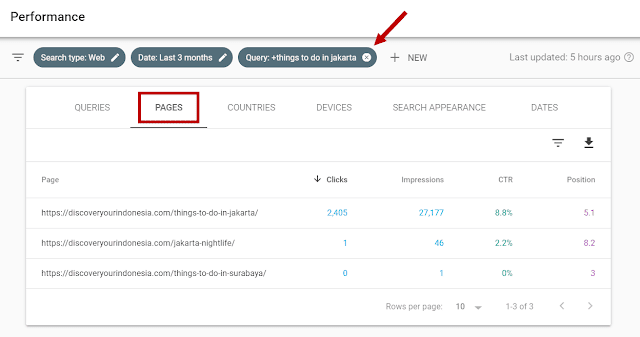
Báo cáo Chỉ mục
Tiếp theo trên menu chính là Báo cáo Chỉ mục. Báo cáo chỉ mục cho thấy
tổng số trang xuất hiện trong kết quả tìm kiếm. Nếu mọi thứ đều xanh thì mọi
thứ đều tốt.
Hộp màu đỏ là nơi các trang vấn đề được hiển thị. Bạn muốn số lượng
trang có vấn đề càng thấp càng tốt, lý tưởng là không.
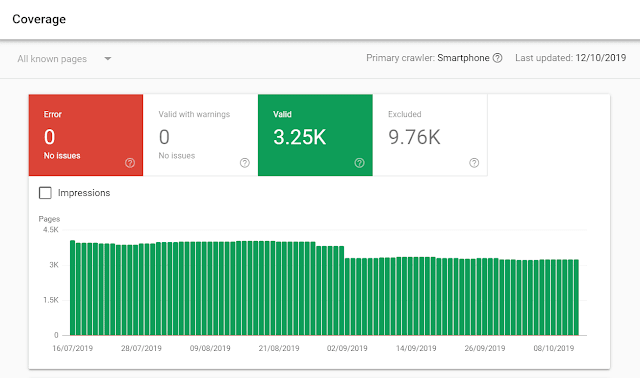
Trong phần chi tiết, bạn có thể sắp xếp các vấn đề theo trạng thái, loại,
xác nhận và trang. Nếu bạn nhận thấy đột biến hoặc giảm đột ngột trong các trang được lập chỉ mục của
mình, có thể có sự cố kỹ thuật, ví dụ như lỗi máy chủ hoặc lỗi chuyển hướng.
Lưu ý: Bạn sẽ được thông báo về hầu
hết các vấn đề từ báo cáo Search Console khác nhau thông qua địa chỉ email bạn
sử dụng để đăng nhập vào công cụ.
Điều quan trọng là phải vượt qua những vấn đề này và giải quyết chúng
nhanh chóng. Các vấn đề với hiệu suất kỹ thuật sẽ ảnh hưởng đến khả năng
hiển thị của bạn trên các trang kết quả.
Sơ đồ trang web
Sơ đồ trang web là một tài liệu XML phác thảo cách cấu trúc trang web của
bạn. Sơ đồ trang web của bạn sẽ giúp trình thu thập thông tin của Google
điều hướng trang web của bạn. Điều này giúp Google tìm và lập chỉ mục nội
dung của bạn một cách nhanh chóng.
Bạn có thể nói với Search Console nơi sơ đồ trang web của bạn được đặt
trên trang web của bạn bằng cách nhập URL.

Kiểm tra hướng dẫn tiện dụng của chúng tôi về cách tạo sơ đồ trang web .
Một lợi ích nữa khi cung cấp sơ đồ trang web trong Search Console là bạn sẽ
được cảnh báo về mọi vấn đề. Chúng bao gồm sự khác biệt giữa cấu trúc
trang web của bạn và những gì Google thấy.
Cải tiến
Trang Cải tiến cho phép bạn xem các cải tiến bạn đã thực hiện cho trang
web.
Có nhiều báo cáo bạn có thể tìm thấy trong mục Cải tiến và nhiều báo cáo sẽ
chỉ xuất hiện nếu bạn có tính năng cụ thể được triển khai trên trang web của
mình.
Hãy bao gồm ba báo cáo cơ bản nhất:
- Báo cáo khả năng sử dụng di động
- Báo cáo Trang di động được tăng tốc
- Báo cáo dữ liệu có cấu trúc
Báo cáo khả năng sử dụng di động
Báo cáo khả năng sử dụng di động đánh giá cách trang web của bạn hoạt động
trên thiết bị di động. Báo cáo cho bạn thấy bất kỳ vấn đề đáp ứng di động
nào trang web của bạn có. Nếu trang web của bạn là thiết bị di động đáp ứng,
mọi thứ sẽ có màu xanh.
Nếu có bất kỳ vấn đề họ sẽ xuất hiện trong hình chữ nhật màu đỏ.

Bạn có thể tìm thấy thông tin về bất kỳ vấn đề nào Google xác định trong bảng Chi tiết bên
dưới biểu đồ.
Các vấn đề phổ biến mà Google tìm thấy bao gồm:
Các vấn đề phổ biến mà Google tìm thấy bao gồm:
- Văn bản quá nhỏ để đọc
- Nội dung rộng hơn màn hình
- Các yếu tố có thể nhấp quá gần nhau
Các trang di động được tăng tốc, hoặc AMP, là các phiên bản rút gọn của một
trang. AMP là một sáng kiến của Google để tối ưu hóa
mạng cho thiết bị di động. Nó được thiết kế để tải rất nhanh trên thiết bị
di động.
Bạn có thể thêm AMP vào trang web của mình bằng plugin. Khi được triển
khai, mọi người trên điện thoại di động sẽ truy cập phiên bản AMP của trang web
của bạn từ Google. AMP có thể giúp nội dung của bạn xếp hạng cao hơn trong
SERP, vì thời gian tải nhanh cung cấp trải nghiệm người dùng tốt hơn cho khách
truy cập.

Khi bạn kích hoạt AMP trên trang web của mình, bạn có thể kiểm tra báo cáo
trong Search Console. Bạn có thể tìm hiểu xem AMP có hoạt động chính xác
thông qua báo cáo này không.
Giống như các báo cáo khác, Google sử dụng hệ thống đèn giao thông cho các
trang xếp hạng. Bạn có thể tìm thấy chi tiết về bất kỳ vấn đề nào Google
xác định bên dưới biểu đồ.
Báo cáo dữ liệu có cấu trúc
Báo cáo dữ liệu có cấu trúc
Dữ liệu có cấu trúc cho phép bạn trình
bày thông tin bổ sung trong kết quả tìm kiếm của Google, chẳng hạn như hình ảnh,
video hoặc xếp hạng sao.
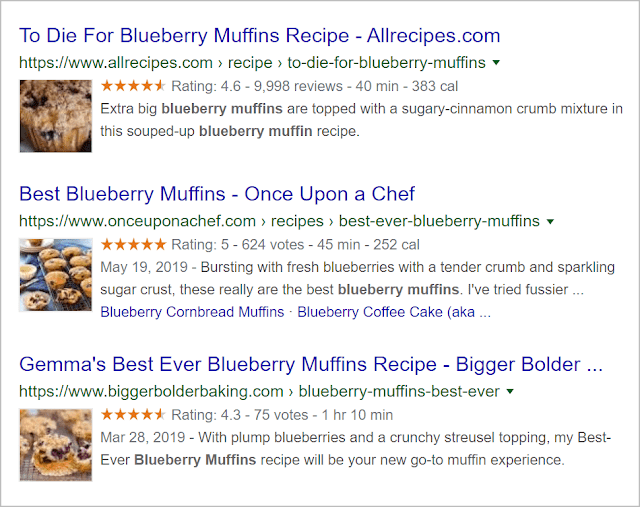 |
| Một ví dụ về dữ liệu có cấu trúc trong SERP |
Để dữ liệu có cấu trúc của bạn xuất hiện trên Google, công cụ tìm kiếm cần
hiểu mã bạn sử dụng. Các vấn đề với dữ liệu có cấu trúc của bạn sẽ xuất hiện
trên Báo cáo dữ liệu có cấu trúc. Một tài nguyên tốt để xem xét và khắc phục
sự cố là Công cụ kiểm tra dữ liệu có cấu trúc do
Google phát triển.
Báo cáo hành động thủ công
Hy vọng, bạn sẽ không bao giờ phải xem báo cáo này. Theo mặc định, nó
sẽ hiển thị Không có vấn đề được phát hiện. Nếu một
nhân viên Google đã áp dụng hình phạt thủ công cho trang web của bạn, thì hình
phạt đó sẽ xuất hiện trong tab này.

Google sẽ áp dụng hình phạt thủ công cho trang web của bạn nếu họ nghĩ rằng
bạn đã làm bất cứ điều gì mờ ám. Chẳng hạn, bạn có thể bị phạt thủ công do
mua backlink.
Một hình phạt từ Google có thể gây tổn hại cho thứ hạng tìm kiếm của bạn
hoặc dẫn đến việc trang web của bạn bị hủy lập chỉ mục. Điều quan trọng là
phải giải quyết bất kỳ hình phạt liên kết thủ công nào nếu bạn muốn tránh các vấn
đề về SEO.
Các công cụ và báo cáo kế thừa
Đây là một số tính năng từ Search Console cũ. Chúng không có sẵn cho
tài sản miền nên chúng tôi sẽ không đi sâu vào chi tiết ở đây.
Các công cụ kế thừa bao gồm:
- Nhắm mục tiêu quốc tế - bạn có thể đặt một quốc gia mục tiêu cụ thể (được sử dụng cho hreflang )
- Xóa - bạn có thể xóa URL khỏi kết quả tìm kiếm
- Thu thập thông tin thống kê - bạn có thể xem và điều chỉnh tần suất thu thập dữ liệu của Google
- Tin nhắn - tin nhắn từ Google
- Thông số URL - bạn có thể cho Google biết về các thông số khác nhau mà bạn sử dụng
- Công cụ web - truy cập vào các công cụ khác
Báo cáo links liên kết
Thông qua Báo cáo Liên kết trong Search Console, bạn có thể xem các liên kết
ngược trỏ đến trang web của bạn. Từ bảng, bạn có thể thấy các trang có
liên kết bên trong và bên ngoài nhất.


Xa hơn nữa, bạn có thể thấy các trang web liên kết hàng đầu
và văn bản neo.
Backlinks (cả chất lượng và số lượng của chúng) là một trong những yếu tố
xếp hạng SEO quan trọng nhất - vì vậy ngay cả khi bạn có nội dung tuyệt vời và
trang web được tối ưu hóa hoàn hảo, bạn sẽ cần một số backlink chất lượng để kiếm lợi từ blog hoặc trang web của mình.
Báo cáo là một điểm khởi đầu tuyệt vời để tìm:
- Trang nào trên trang web của bạn có nhiều liên kết nhất
- Trang web nào liên kết với bạn nhiều nhất
- Các văn bản neo phổ biến nhất là gì
- Trang nào có liên kết nội bộ nhất
Trong báo cáo Trang được liên kết hàng đầu , bạn có thể
nhấp vào một trang cụ thể để xem ai liên kết đến trang đó:

Lưu ý: Google Search
Console có những hạn chế khi liên kết ngược.
Bạn không thấy các văn bản neo của các liên kết cụ thể. Bạn không biết liệu liên kết là theo dõi hay nofollow. Và quan trọng nhất, nó không nói gì về chất lượng của các liên kết.
Bạn không thấy các văn bản neo của các liên kết cụ thể. Bạn không biết liệu liên kết là theo dõi hay nofollow. Và quan trọng nhất, nó không nói gì về chất lượng của các liên kết.
Vì vậy, nếu bạn muốn xem xét kỹ
hơn về hồ sơ liên kết của mình, bạn chắc chắn nên sử dụng một công cụ backlink
như LinkMiner :

Như bạn có thể thấy, Google Search Console là một công cụ rất hữu ích sẽ giúp bạn có được cái nhìn tổng quát về các khía cạnh kỹ thuật và SEO trên trang của trang web của bạn.
Hãy cho chúng tôi biết trong các nhận xét bên dưới trường hợp sử dụng phổ biến nhất của bạn để sử dụng Search Console.

Như bạn có thể thấy, Google Search Console là một công cụ rất hữu ích sẽ giúp bạn có được cái nhìn tổng quát về các khía cạnh kỹ thuật và SEO trên trang của trang web của bạn.
Hãy cho chúng tôi biết trong các nhận xét bên dưới trường hợp sử dụng phổ biến nhất của bạn để sử dụng Search Console.


Đăng nhận xét